reklama
Pop-up okna jsou tradičně považována za jednu z nejvíce nepříjemných a frustrující aspekty internetového prohlížení 7 Windows Frustrace, které můžete rychle opravitWindows může být populární, ale není dokonalý. Při používání plochy Windows se může vyskytnout řada frustrujících věcí - od oken mizí z obrazovky po nepříjemná vyskakovací okna a oznámení ... Přečtěte si více . Ne všechna vyskakovací okna jsou však špatná a mohou se vyskytnout případy, kdy je potřebujete nebo potřebujete povolit.
Odkud pocházejí vyskakovací okna?
Fenomén pop-up reklamy začal, když se internet začal v polovině devadesátých let stát mainstreamem. Jejich tvůrce Ethan Zuckerman, který původně vyvinul jeden z prvních uživatelsky generovaných obsahových webů - zvaný Tripod.com, se později omluvil za nepředvídané obtíže, kterým se stali.
Opera je často přehlížena jako seriózní prohlížeč Pět neodolatelných důvodů, proč byste měli brát operu 11 za vážné točeníOpera 11 je ve skutečnosti naprosto úžasný prohlížeč. Pokud berete Operu jako „sekundární“ prohlížeč a používáte ji pouze tu a tam, můžete se do ní zamilovat. Tady nějaké jsou... Přečtěte si více , přesto to byl první hlavní prohlížeč, který zabudoval blokování automaticky otevíraných oken. V době, kdy Microsoft Internet Explorer následoval tento krok v roce 2004 s Windows XP Service Pack 2, měl všechny přední software pro prohlížení internetu funkci. V dnešní době se internetová reklama ze škodlivých stránek a jiných škodlivých zdrojů z velké části vzdala používání vyskakovacích oken, namísto toho upřednostňují jiné metody, jako jsou plovoucí reklamy, funkce blokování vyskakovacích oken většiny prohlížečů však zůstává zachována místo.
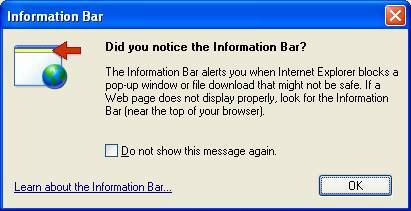
Proč byste chtěli vyskakovací okna?
Proč tedy chcete povolit vyskakovací okna? Ačkoli škodlivá reklama nyní používá hlavně jiné prostředky, stále existuje spousta běžné reklamy, která používá vyskakovací okna, které se většina uživatelů bude chtít vyhnout.
Odpověď zní, že některé weby používají vyskakovací okna jako legitimní způsob doručování obsahu. O bankách, leteckých společnostech, instalacích softwaru a zpravodajských serverech - mimo jiné - bylo známo, že využívají vyskakovací okna, aby buď postupovaly prostřednictvím transakce, nebo předaly důležité informace uživateli.

Chrome ve výchozím nastavení blokuje všechna vyskakovací okna. Víte, že vyskakovací okno bylo zablokováno zobrazením ikony v adresním řádku prohlížeče (viz výše). Pokud chcete povolit jednotlivé vyskakovací okno, můžete kliknout na upozornění a kliknout na odkaz vyskakovacího okna, které chcete zobrazit. Pomocí této metody můžete také trvale povolit vyskakovací okna pro konkrétní web - stačí kliknout na upozornění a vybrat možnost „Vždy zobrazovat vyskakovací okna z [webu]“.
Jak trvale povolíte všechna vyskakovací okna?
I přes možnost povolit vyskakovací okna na bázi ad-hoc můžete také trvale aktivovat vyskakovací okna.
Vzhledem k některým rizikům kolem toho Chrome nerespektuje tuto možnost. Zde je návod, jak to udělat ...
1) Otevřete nastavení prohlížeče Chrome. To lze provést dvěma způsoby - buď klepnutím na tlačítko nabídky Chrome (tři vodorovné čáry v pravém horním rohu okna), nebo zadáním chrome: // settings do adresního řádku.
2) Přejděte na konec základního nastavení a klikněte na „Zobrazit pokročilá nastavení“. Nabídka nastavení se poté rozbalí.
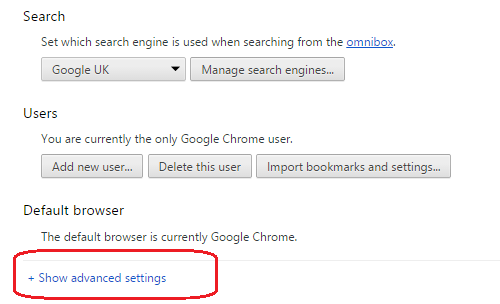
3) Přejděte dolů, dokud nenajdete sekci nazvanou „Ochrana osobních údajů“. Poté klikněte na tlačítko s názvem „Nastavení obsahu…“.
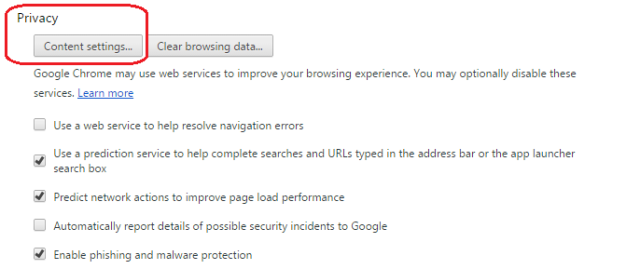
4) Zobrazí se vám nové okno. Ještě jednou přejděte dolů, dokud nenajdete sekci „vyskakovací okna“.
5) Chcete-li automaticky otevírat vyskakovací okna, klikněte na „Povolit webům zobrazovat vyskakovací okna“.
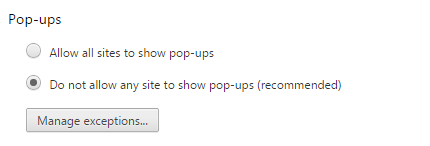
Pamatujte, že povolení vyskakovacích oken způsobí, že váš počítač bude náchylný k virům, a na některých webech bude jejich vyskakování velmi obtížné zavřít. V závislosti na vašich potřebách může být lepším řešením ponechat toto nastavení deaktivováno - jak doporučuje Chrome - a místo toho přidat některé výjimky.
Chcete-li to provést, nejprve postupujte podle kroků 1-4, jak je podrobně uvedeno výše. Poté klikněte na tlačítko „Povolit webům zobrazovat vyskakovací okna“, místo toho klikněte na tlačítko „Spravovat výjimky…“. Používání této funkce je dostatečně jednoduché, stačí přidat adresy URL všech webů, které chcete trvale povolit pomocí vyskakovacích oken, ujistěte se, že je chování nastaveno na „Povolit“, a klikněte na „Hotovo“.
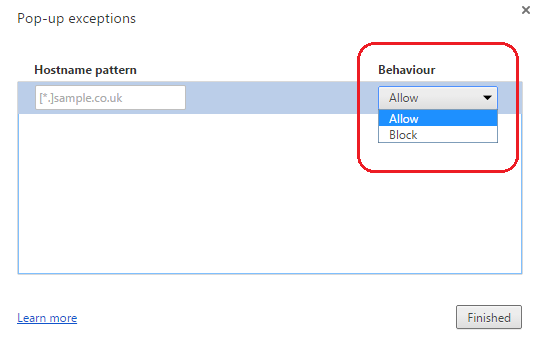
Výše uvedený proces může být také proveden obráceně. Pokud například chcete povolit, aby všechny weby používaly vyskakovací okna, můžete pomocí funkce Správa výjimek blokovat jednotlivé weby. Ujistěte se, že je chování nastaveno na „Blokovat“, nikoli na povolit.
Vaše myšlenky na vyskakovací okna
Rádi bychom od vás slyšeli, pokud obvykle povolíte vyskakovací okna, nebo jste možná našli stránky, které pro správnou funkci vyskakovací okna potřebují. Znáte nějaké alternativní metody filtrování dobrých vyskakovacích oken od špatných nebo zcela zastavte vyskakovací okna Zastavme jednou a navždy reklamy v prohlížeči.Pop-up okna vás mohou chytit mimo dohled, a pokud si nejste opatrní, mohou způsobit problémy. Naučte se, jak se jim vyhnout a jak s nimi zacházet, pokud přijdou. Přečtěte si více ? Dejte nám vědět v komentářích níže!
Dan je britský expat žijící v Mexiku. Je vedoucím editorem pro sesterskou stránku MUO Blocks Decoded. V různých dobách působil jako sociální redaktor, kreativní editor a finanční editor pro MUO. Najdete ho, jak každoročně putuje po výstavní ploše v CES v Las Vegas (PR lidé, oslovte!) A dělá spoustu pozadu…

